Cada usuario de computadora guarda datos críticos e importantes en su sistema y por eso es absolutamente recomendable que uno debe proteger su computadora con una contraseña. La razón por la que todo el mundo debería poner una contraseña en su computadora es para mantenerla alejada de extraños que intentan robar o hacer un mal uso de sus documentos u otras cosas privadas.
Pero si cambia su contraseña con regularidad, algún día puede olvidar la contraseña de su computadora y sin ingresar la contraseña correcta no podrá acceder a ningún archivo o documento contenido dentro de su computadora.
Es comprensiblemente una situación desordenada e incómoda porque si está bloqueado, ni siquiera usted podrá desbloquear su computadora o computadora portátil. Pero no se preocupe, en esta guía, le mostraremos tres formas de omitir la contraseña de Windows 10.
Método # 1: Restablecer la contraseña de Windows 10 Reinstalación de Windows 10
Esta parte solo se recomienda si su computadora no tiene ningún elemento de valor, ya que el uso de este método acabará con su computadora por completo. Por lo tanto, comprenda las consecuencias antes de implementar los pasos a continuación.
Paso 1. Inserte el disco de Windows 10 en su computadora y reinícielo.
Paso 2. Haga clic en “Instalar ahora” en la pantalla principal del programa de Windows 10 y siga las instrucciones.
Paso 3. Finalmente, formatee su disco principal e instale el sistema operativo Windows 10 nuevamente.
Paso 4. Después de varios minutos, su computadora debería encenderse normalmente y debería borrar la contraseña.
Contras –
Eliminará todos los archivos, carpetas, documentos, etc. de su computadora. Utilice este método únicamente en computadoras recién compradas. No se recomienda si su computadora tiene datos privados y valiosos.
Método #2: Restablecer la contraseña de Windows 10 Usando un disco de restablecimiento de contraseña.
Si ha tomado las precauciones adecuadas y ha creado un disco de restablecimiento de contraseña antes de bloquearse, puede restablecer fácilmente la contraseña de Windows 10 sin preocupaciones. Siga estos pasos para omitir su contraseña de Windows 10.
Paso 1. Reinicie su computadora y en la pantalla de inicio de sesión, ingrese algunas contraseñas incorrectas alrededor de 5 veces.
Paso 2. Ahora podrá ver un enlace “Restablecer contraseña” debajo del campo de entrada de contraseña.
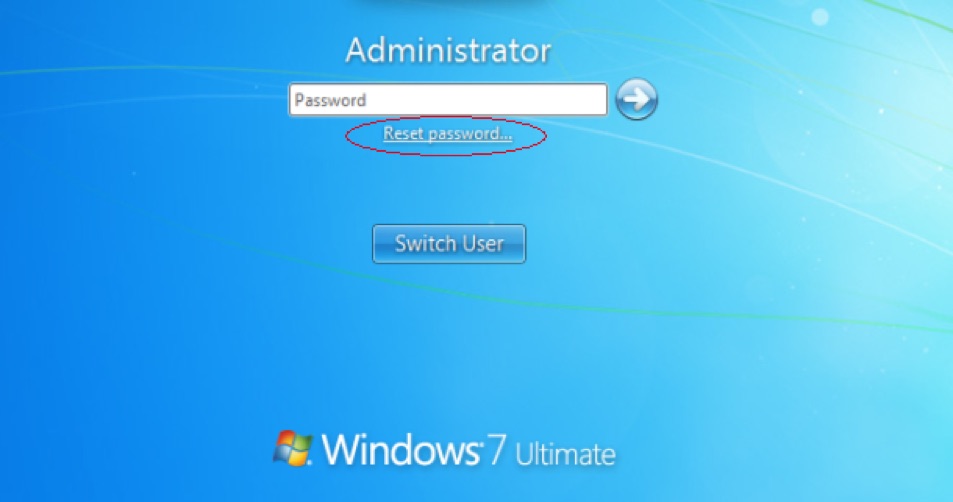
Paso 3. Haga clic en él una vez y aparecerá una nueva ventana de configuración que le pedirá que ubique el controlador donde guardó el disco de restablecimiento de contraseña.
Paso 4. Ahora, ingrese una nueva contraseña para su computadora y úsela para acceder a su sistema.
Contras –
Esta parte solo es elegible para aquellos que crearon un disco de restablecimiento de contraseña antes de bloquearse. Solo funciona en su propia computadora, no en otras. No funciona para cuentas de administrador de dominio o raíz.
Método #3: Omitir la contraseña de Windows 10 Uso de la recuperación de contraseñay Utilidad
Si no tiene un disco para restablecer la contraseña o si no desea perder ningún dato de su computadora, la mejor manera de omitir la contraseña de Windows 10 es usar una utilidad comercial de recuperación de contraseña como iSeePassword: recuperación de contraseña de Windows Pro. Con este programa, puede eliminar u omitir cualquier tipo de contraseña de Windows de su computadora con Windows. No daña su computadora y nunca borra ningún archivo de su sistema. Básicamente, le permite crear un disco de restablecimiento de contraseña y usar ese disco de arranque para eliminar la contraseña de su computadora bloqueada.
iSeePassword – Función de recuperación de contraseña de Windows Pro –
Omita o restablezca la contraseña con unos sencillos pasos. 100% de recuperación de contraseña garantizada. Funciona con Windows 10/8/7, XP, Vista y todas las demás versiones del sistema operativo Windows. Cree fácilmente un disco de restablecimiento de contraseña con su unidad USB o CD / DVD. Compatible con todas las marcas y modelos de Windows, incluido HP, Dell, Lenovo, Toshiba, Samsung, etc. Actualizaciones gratuitas de por vida y soporte gratuito de por vida.
Cosas que necesitará –
- Un DVD o CD o una unidad flash USB con al menos 512 MB de espacio de almacenamiento Una computadora o laptop distinta con Windows instalado Utilidad de recuperación de contraseña.
Primero, instale el programa de recuperación de contraseña en la computadora prestada e inserte su memoria USB o DVD para crear el disco de arranque. Luego haga clic en “Grabar USB” o “Grabar CD / DVD”, dependiendo del dispositivo que esté utilizando.
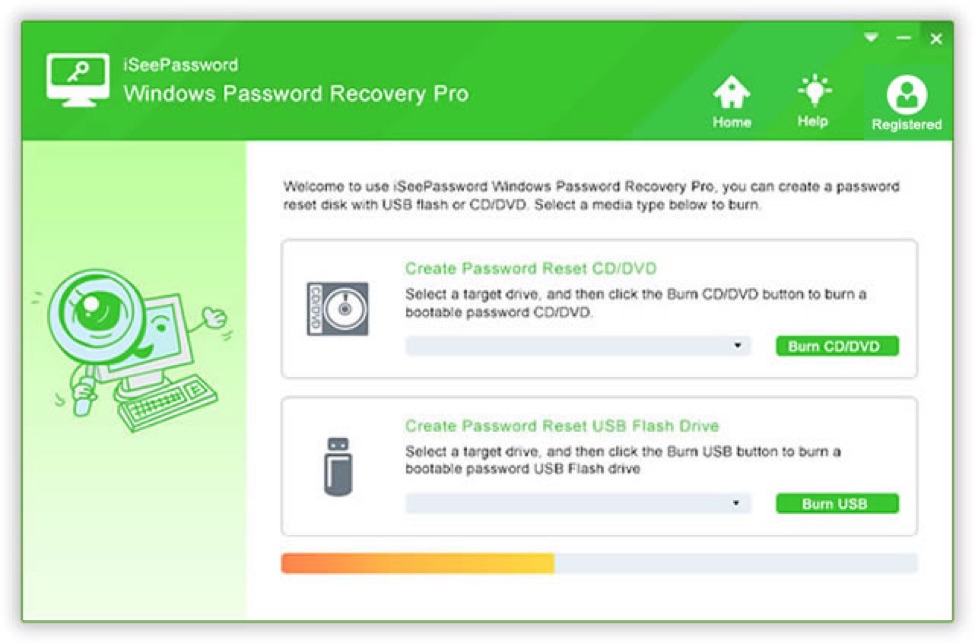
Una vez que finaliza el proceso de grabación, debería ver este mensaje emergente a continuación:
Ahora, use este disco de arranque e insértelo en su PC bloqueada. Luego, encienda la computadora y el programa iSeePassword debería iniciarse automáticamente. Seleccione el usuario bloqueado objetivo y elija la versión del sistema operativo que está utilizando como Windows 10. Ahora haga clic en “Restablecer contraseña” para eliminar la contraseña de su computadora y reiniciarla.
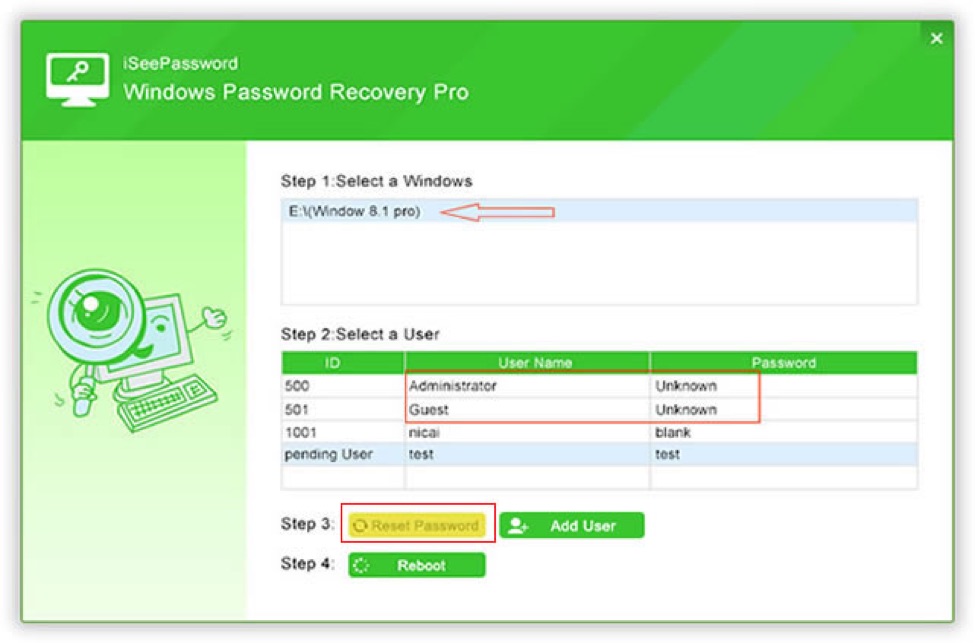
Eso es todo, ahora puede acceder a su PC sin ninguna contraseña.
Conclusión:
En este tutorial, hemos mostrado 3 formas de omitir la contraseña de Windows 10, pero los 2 primeros métodos tienen sus propias limitaciones. Para superar estos inconvenientes, puede usar iSeePassword – la utilidad Windows Password Recovery Pro para eliminar la contraseña de su computadora por completo. Está 100% garantizado que podrá restablecer fácilmente su contraseña de Windows 7/8/10. Y, sobre todo, no perderá ningún dato.
